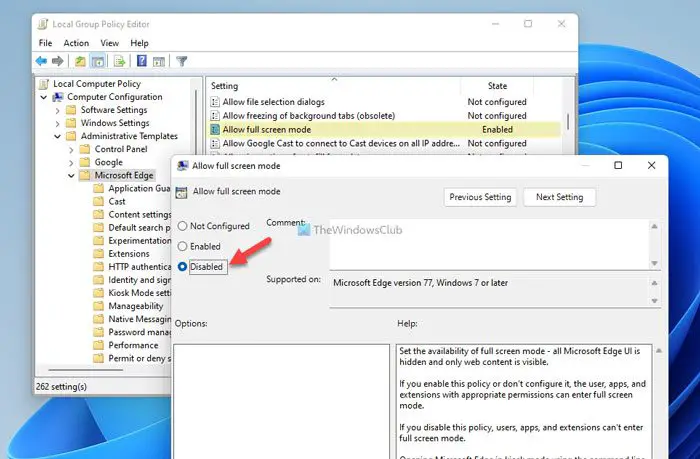一部の Windows ユーザーは、AppModel ランタイムエラー 57、87、490、21 など。イベントビューア。このエラーは、Windows 11/10 アプリが Microsft ストアからインストール、再インストール、または更新されるたびに発生します。これらは一般的なエラーではありませんが、問題が解決できないという意味ではありません。修正方法を見てきましたAppModel ランタイム エラー コード 65、69、および 79– 次に、これらのエラーコードを修正する方法を見てみましょう。
AppModel ランタイム エラー 57、87、490、21 を修正
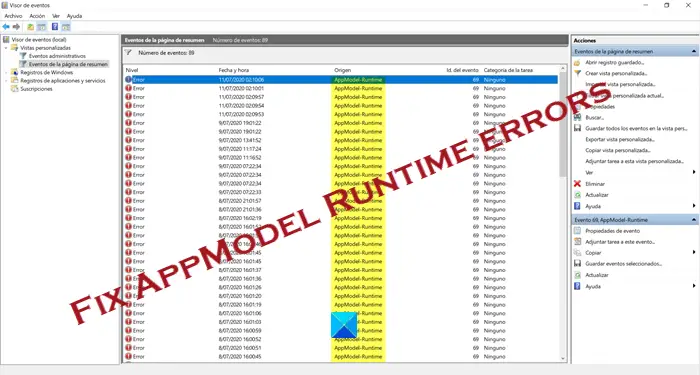
これまでに収集したことから、AppModel ランタイム エラーを修正するには複数の方法が考えられます。私たちが知っているすべての方法についてお話しします。何かを見逃していると思われる場合は、必ずコメント欄でお知らせください。
Microsoft Store のほぼすべての UWP アプリを使用すると、このエラーが発生する傾向があることがわかりました。以下のことを試すことができます。
- Microsoft Storeのキャッシュをリセットする
- Windows アプリのトラブルシューティング ツールを使用する
- SFC および DISM スキャンを実行してください
- アプリをリセット、修復、または再インストールする
- 各 Visual Studio ランタイム依存関係を再インストールします
これについて、より詳細な観点から議論してみましょう。
1] Microsoft Storeのキャッシュをリセットする
さて、ここで最初にやるべきことは、Microsoft Storeのキャッシュをリセットする, これはとても簡単です。影響を受けたかなりの数のユーザーが現れ、キャッシュのリセットが非常にうまく機能すると主張しています。
この手順ではアプリのデータは削除されず、操作をスムーズにするためにキャッシュが削除されることに注意してください。
2] Windows アプリのトラブルシューティング ツールを使用する
上記が機能しない場合は、次のコマンドを使用するとよいでしょう。Windows ストア アプリのトラブルシューティング ツール。このツールが提供する機能を利用して、ストアを元の機能にリセットします。
3] SFC および DISM スキャンを実行します
ここで挙げたすべての方法を試しても問題が解決しない場合は、いくつかのユーティリティ ツールを使用する必要がある可能性があります。これらはと呼ばれますSFCとDISM、コンピューターまたは内部の問題をスキャンするように設計されたプログラム。
を実行するシステム ファイル チェッカー (SFC)、 そして導入イメージのサービスと管理 (DISM)、多くの人を助けることが知られています。
4] アプリをリセット、修復、または再インストールする
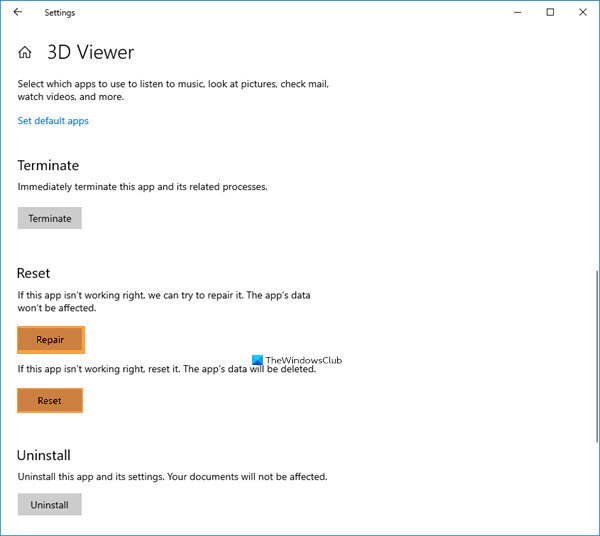
を使用する必要があります。設定の修復またはリセットのオプションエラーが発生しているアプリの場合。
また、PowerShell を使用して Microsoft Store アプリをリセットする。
これで問題が解決しない場合は、[アンインストール] ボタンを使用して Microsoft Store にアクセスし、アプリをダウンロードして再インストールします。
5] 各 Visual Studio ランタイム依存関係を再インストールします
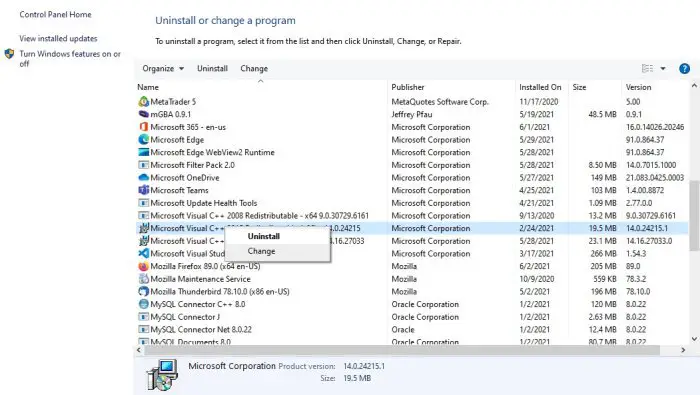
Visual Studio ランタイムの依存関係が破損している場合、AppModel ランタイム エラーが厄介な問題を引き起こす場合があることをご存知ですか?完璧ではありませんが、それが私たちが対処しなければならない状況です。では、問題は、私たちの選択肢は何でしょうか?
そうですね、最善の策は、各依存関係を再インストールすることです。それでは、これを実現する方法について説明しましょう。
を選択して「実行」ダイアログボックスを起動します。Windowsキー+R、そこから次のように入力します。アプリウィズ.cplボックスに入れて、入力鍵。
これを実行すると、「プログラムと機能」ウィンドウが表示されます。そこから、各依存関係を右クリックし、アンインストールボタンを押します仕事をやり遂げるために。
最後に、コンピューターを再起動し、microsoft.com の公式リンクにアクセスして、各依存関係をダウンロードしてインストールします。
これでエラーが完全になくなることを願っています。
関連記事:ランタイムエラーとは何ですか?